使用u盘创建svn教程 免费svn服务搭建
我们有些项目的管理需要用到Subversion(SVN)版本控制,熟练命令的可以直接在命令行中操作,但是如果记不住命令的我们也可以用可视化软件操作,其中使用较多的SVN版本控制软件有TortoiseSVN、SmartSVN等,总之功能都是一样的 。在这里我使用的是TortoiseSVN软件,这款软件是免费的 。我们一起看看如何使用 。
第一、TortoiseSVN软件下载和安装
1、官方网站
下载地址:https://tortoisesvn.net/downloads.html目前最新版本是1.11.1,而且还有对应的语言包下载,这里我直接用英文版本 。
2、安装过程
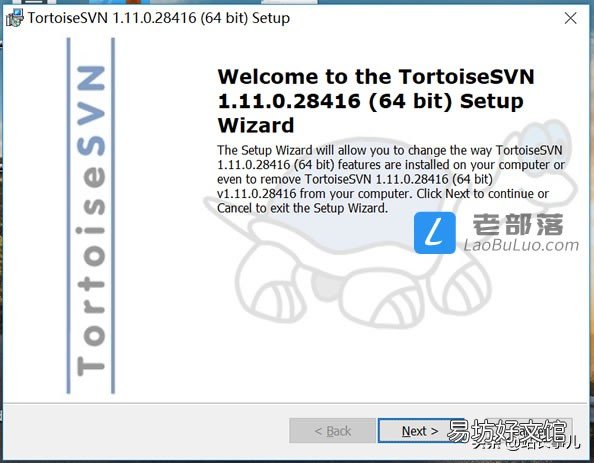
文章插图
下载的.msi文件直接安装,直接根据向导下一步就可以 。安装后没有客户端界面图标的,因为需要用右键控制 。
第二、TortoiseSVN版本控制使用
1、本地创建文件夹
我们需要在本地创建文件夹,作为工作目录,然后右键找到菜单SVN Checkout,进行连接 。
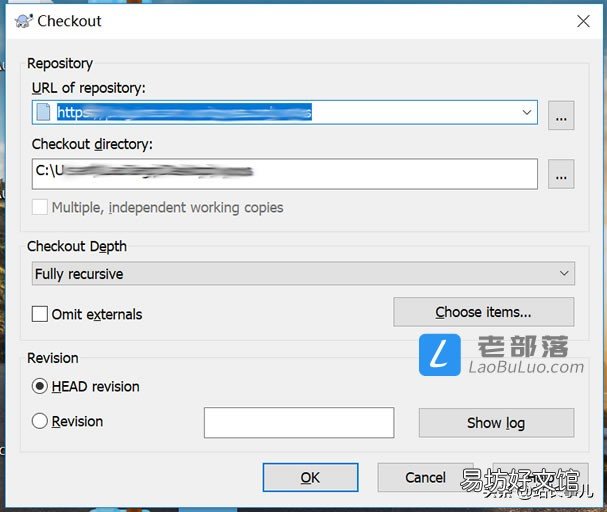
文章插图
这样我们填写版本库的地址,然后检查获取到本地 。这样我们就可以将本地当前文件夹与版本控对接,但是还没有对接账户 。
2、新增文件提交
我们可以在本地进行新增文件,修改文件,然后提交版本至仓库 。

文章插图
这样我们就点击SVN Commit进行提交 。

文章插图
这里选择我们需要更新的文件,如果全部是就ALL全选 。然后点击OK备注说明提交 。过程中需要输入用户名和密码,然后才开始提交 。
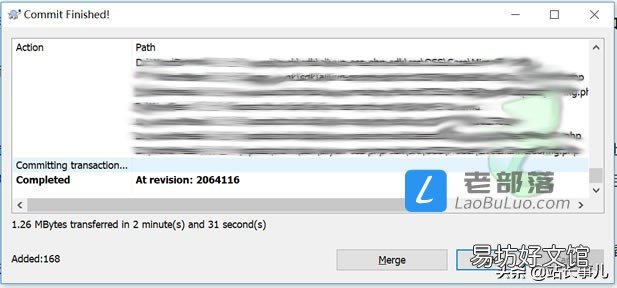
文章插图
这样我们就可以将版本提交更新到仓库中 。
【使用u盘创建svn教程 免费svn服务搭建】最后,如果我们需要更新仓库最好是先要update更新到本地,然后再修改本地的文件去提交 。因为多人控制的时候可能会导致你本地的文件与仓库文件不一致 。这里暂时就用到这么多,后面有复制、合并等操作再进行补充 。
推荐阅读
- word数学公式编辑器使用 word公式编辑器怎么用平方
- 盐渍海带使用前要煮吗
- 晒菜的朋友圈句子 有关晒菜句子盘点
- ps最新版本手机版使用方法 ps试用版能用多久
- 机洗如何正确使用滴露消毒液
- 经常艾灸对女人的好处 做艾灸的好处盘点
- 制作成系统盘的u盘还原 u盘启动盘恢复成普通盘方法
- ppt模板使用教程 如何套用ppt模板使用
- 和平精英怎么使用枪神王座 和平精英怎样使用枪神王座
- 我的世界下界要塞怎么找 使用两个指令






